كيفية الانعكاس من هاتفك الذكي Samsung إلى التلفزيون
تخيل عرض صورك المذهلة على شاشة أكبر من خلال توصيل جهاز سامسونج المحمول بتلفزيون سامسونج الذكي. تعرف على مدى سهولة عرض الصور ومقاطع الفيديو والعروض التقديمية والألعاب المفضل لديك على شاشة كبيرة لجعلها تبدو أكبر وأفضل.
قبل تجربة التوصيات أدناه فيما يتعلق بالحل الخاص بك ، تأكد من التحقق من تحديث برامج جهازك
والتطبيقات ذات الصلة بأحدث إصدار. يرجى التحقق من كيفية تحديث برنامج جهازك المحمول
بالترتيب التالي.
الخطوة 1.انقل إلى الإعدادات> تحديث البرنامج.
الخطوة2. اضغط على تنزيل وتثبيت.
الخطوة 3. اتبع التعليمات التي تظهر على الشاشة
تواصل مع Smart View
هذه هي الطريقة الأساسية لتعكس الهاتف الذكي على التلفزيون من خلال
Wi-Fi. اتبع الخطوات أدناه للنسخ المتطابق مع Smart View.
الخطوة 1. مرر لأسفل من الشاشة العلوية لفتح لوحة Quick> اضغط على أيقونة Smart View.
الخطو ة2. حدد التلفزيون الخاص بك من قائمة الأجهزة المتاحة (حسب التلفزيون ، قد تحتاج إلى إدخال PIN).
الخطوة 3. حدد ابدأ الآن في الرسالة المنبثقة التي تقول "هل تريد بدء الإرسال باستخدام طريقة العرض الذكية؟"

- إذا كانت الصورة المنعكسة صغيرة على الشاشة ، يمكنك تغيير نسبة العرض إلى الارتفاع.
- الخطوة 1. انتقل إلى طريقة العرض الذكية> انقر على المزيد من الخيارات (ثلاث نقاط رأسية).
- الخطوة 2. اضغط على الإعدادات> نسبة أبعاد الهاتف.
- الخطوة 3. حدد ملء الشاشة على الجهاز المتصل لجعله ملء الشاشة.

إذا كنت تفضل التبديل إلى وضع ملء الشاشة على الجهاز المتصل عندما يبدأ Smart View في عكس شاشة هاتفك ، فيمكنك تشغيل "تذكر
الإعدادات" كخيار مفيد لك. يرجى ملاحظة أن هذا قد يؤدي إلى إعادة تشغيل بعض التطبيقات.
ملحوظة:
• يجب توصيل الهاتف المحمول والتلفزيون بنفس شبكة Wi-Fi. قد تتطلب منك بعض أجهزة التلفزيون تبديل المدخلات أو تشغيل انعكاس الشاشة.
• تحقق مما إذا كان Smart View مسموحًا به على التلفزيون (الإعدادات> عام> إدارة الأجهزة الخارجية> إدارة توصيل الأجهزة> إعلام الوصول).
وظيفة Tap View هي ميزة جديدة في عام 2020. ما عليك سوى النقر على التلفزيون بهاتفك وسيتم عكسه.
يجب إعداد الإعدادات مسبقًا
تحقق مما إذا كانت وظيفة العرض الذكي للتلفزيون قيد التشغيل (الإعدادات> عام> إدارة الأجهزة الخارجية> إدارة توصيل الأجهزة> إعلام الوصول).
كيفية إعداد Tap View على هاتفك
الخطوة 1. على هاتفك ، افتح تطبيق SmartThings للجوال ، وانقر فوق رمز القائمة (الخطوط الأفقية الثلاثة).
الخطوة 2. اضغط على أيقونة الإعدادات ، ثم اسحب إلى عرض ، اضغط على الصوت. انقر على المفتاح لتشغيله.
الخطوة 3. تقريب هاتفك من التلفزيون ، ثم اضغط على إشعار السماح بوجود الهاتف عند ظهوره على شاشة هاتفك.
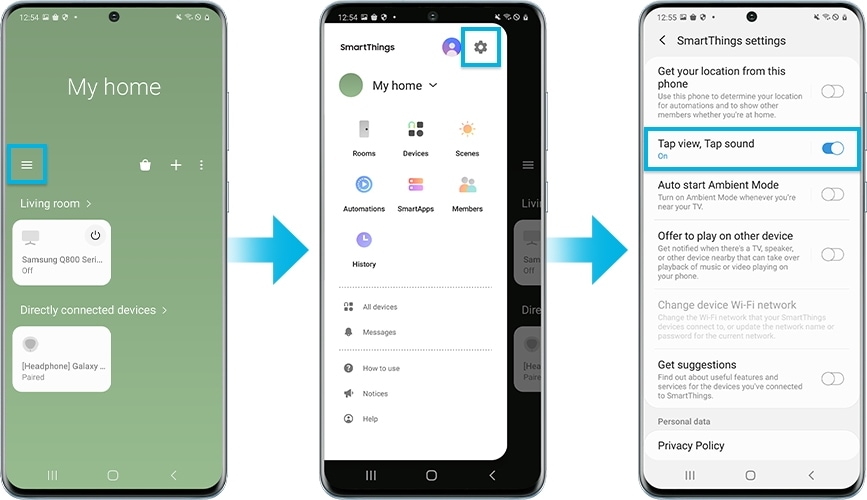
ملحوظة:
• لاستخدام Tap View قم بتحديث تطبيق SmartThings إلى الإصدار 1.745 أو أعلى. وهي متاحة للتنزيل من متجر Google play أو
Apple App store.
• عند بدء النسخ المطابق ، تحتاج إلى إلغاء وضع توفير الطاقة في وضع الطاقة.
يمكنك أيضًا استخدام تطبيق SmartThings من خلال الخطوات أدناه.
الخطوة 1. قم بتشغيل تطبيق SmartThings وحدد جهاز التلفزيون الذي تريد عرضه.
الخطوة 2. اضغط على المزيد من الخيارات (ثلاث نقاط رأسية)> اضغط على شاشة المرآة (Smart View).
الخطوة 3. حدد ابدأ الآن في الرسالة المنبثقة التي تقول "هل تريد بدء الإرسال باستخدام SmartThings؟"
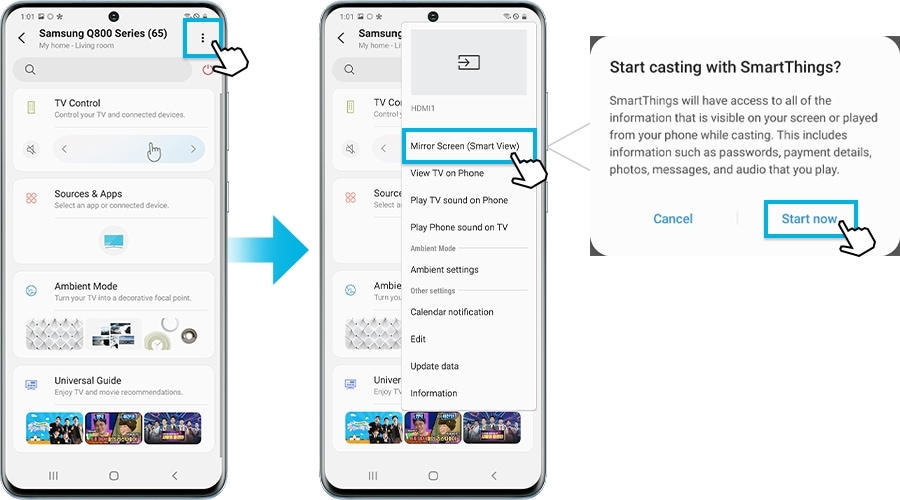
إذا لم يتمكن هاتفك أو جهازك اللوحي من الاتصال بالتلفزيون لاسلكيًا ، يمكنك النسخ باستخدام كابل DeX أو كابل
USB-C-HDMI.
الخطوة 1. قم بتوصيل كبل DeX أو كبل USB-C-HDMI بالمحول المقابل.
الخطوة 2. قم بتوصيل الطرف الآخر من الكابل بمنفذ على التلفزيون.
الخطوة 3. قم بتوصيل محول HDMI بمنفذ USB على جهازك.
الخطوة 4. اضغط على إخطار تبديل النسخ المتطابق على لوحة الإخطار.
الخطوة 5. اتبع التعليمات التي تظهر على الشاشة لإنهاء الإعداد لجهازك.
ملاحظة:سيبدأ انعكاس الشاشة تلقائيًا في بعض الطُرز.
ملاحظة: قد تختلف لقطات الشاشة والقائمة حسب مزود الخدمة اللاسلكية وطراز الجهاز وإصدار البرنامج.
نشكركم على ابداء رأيكم و الملاحظات
يُرجى الإجابة عن كل الأسئلة.